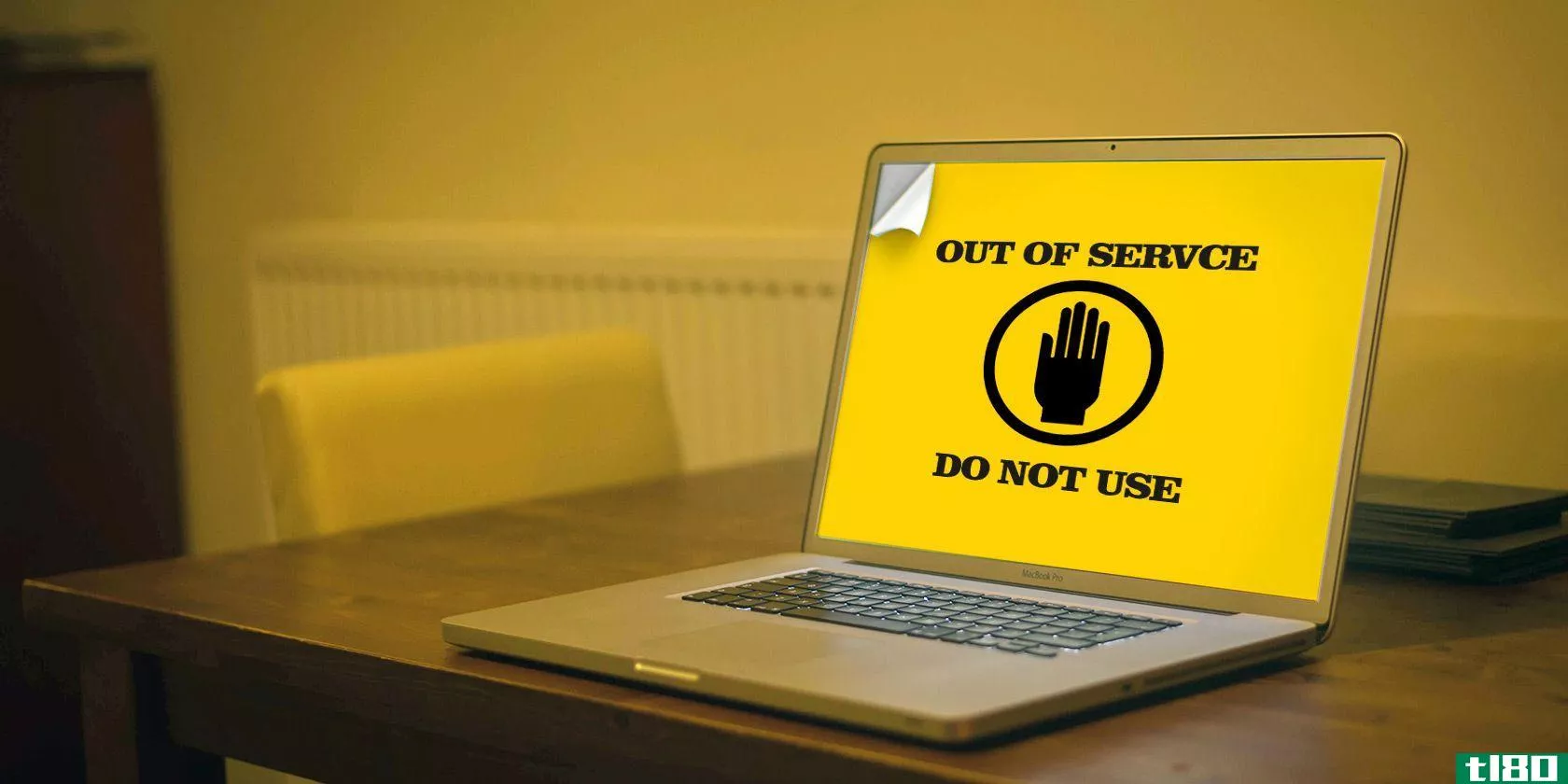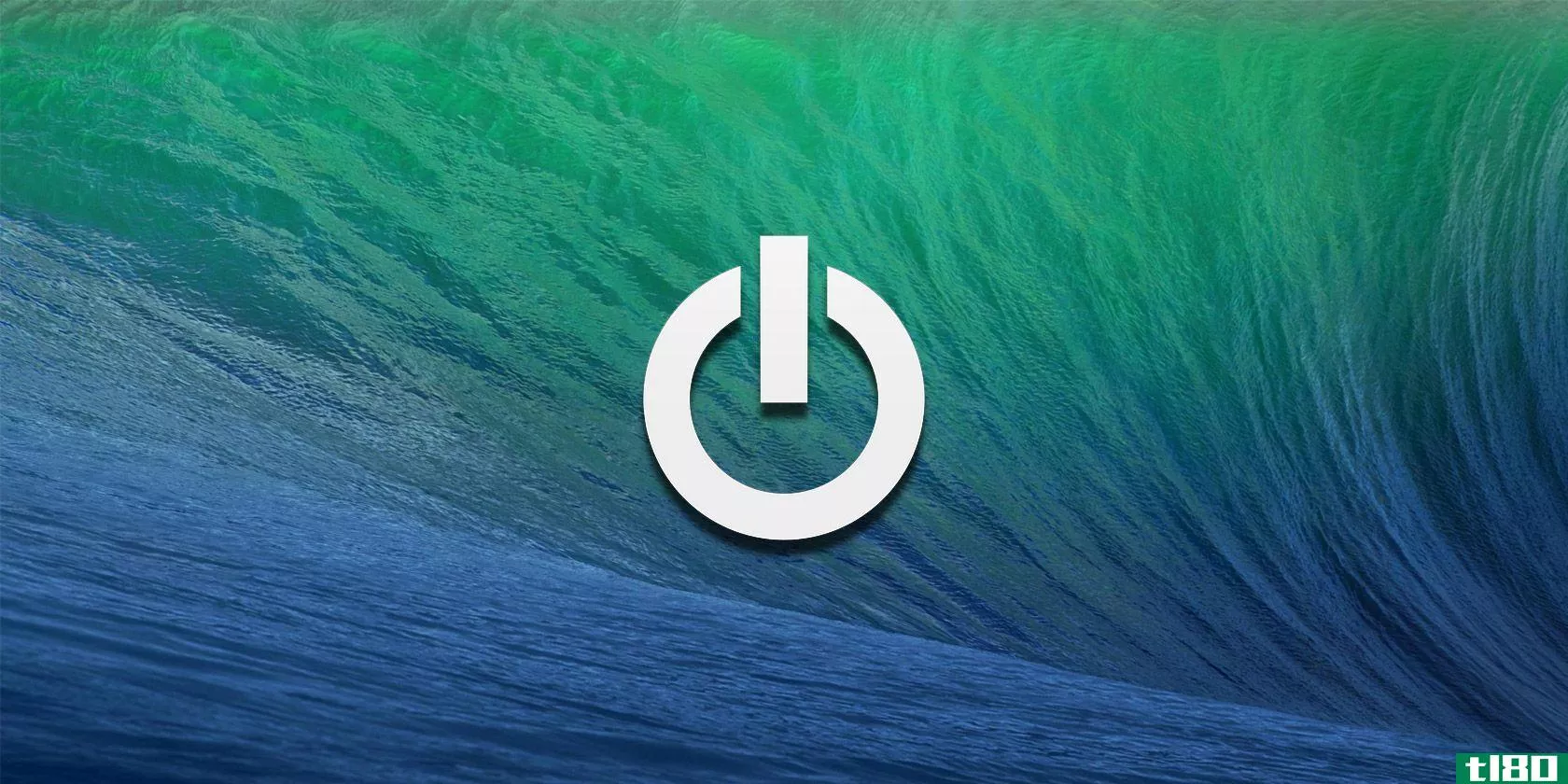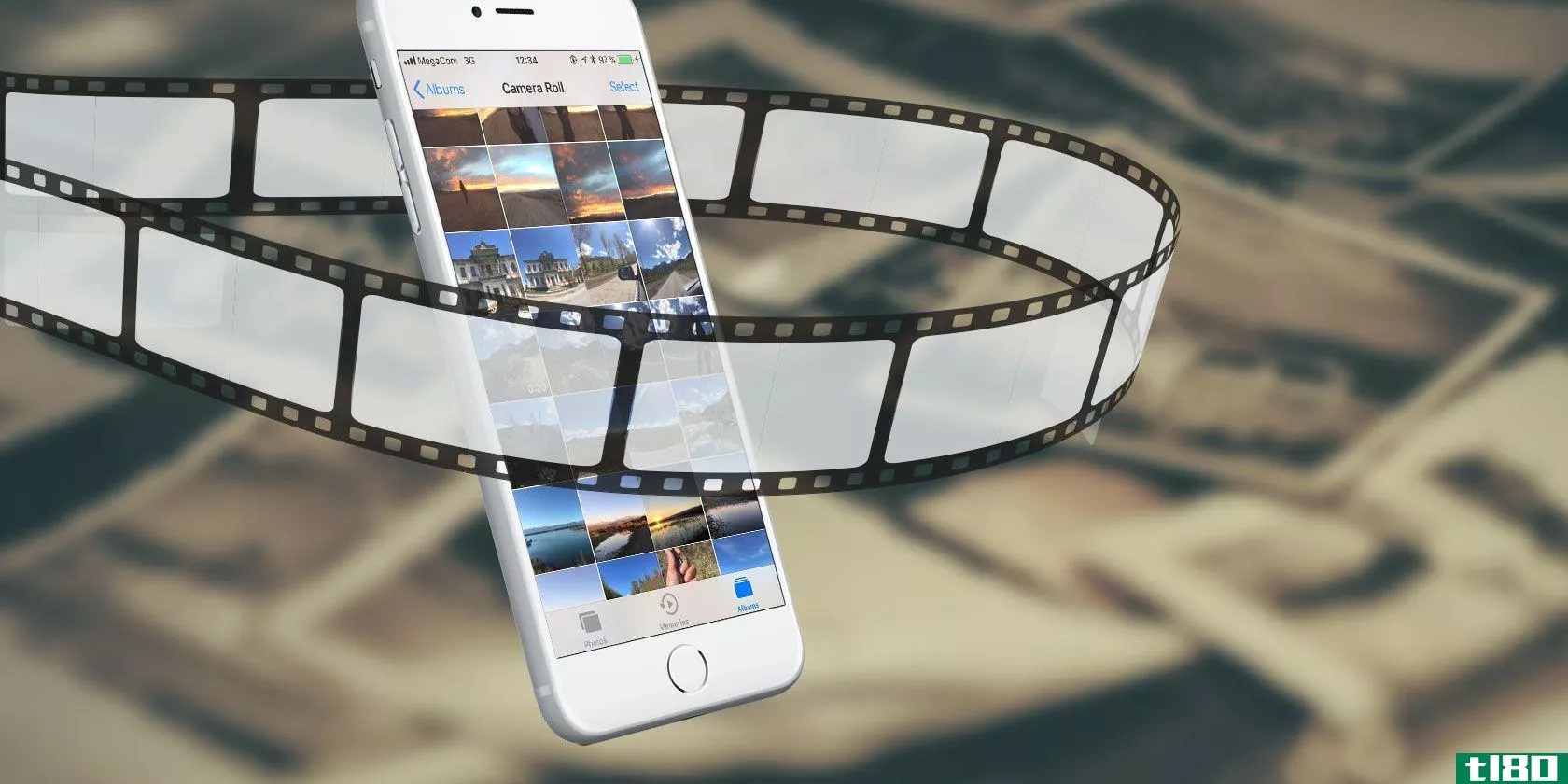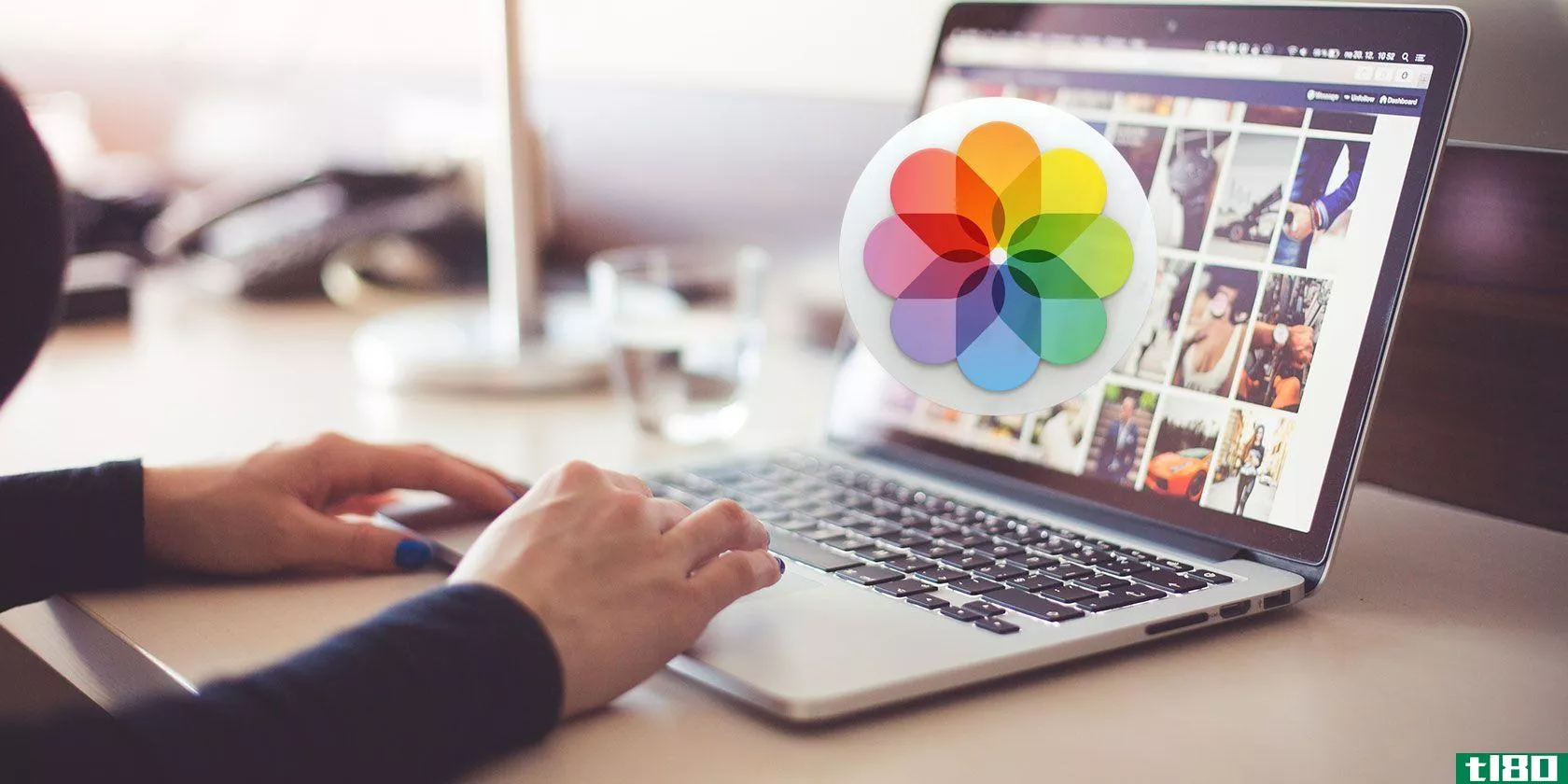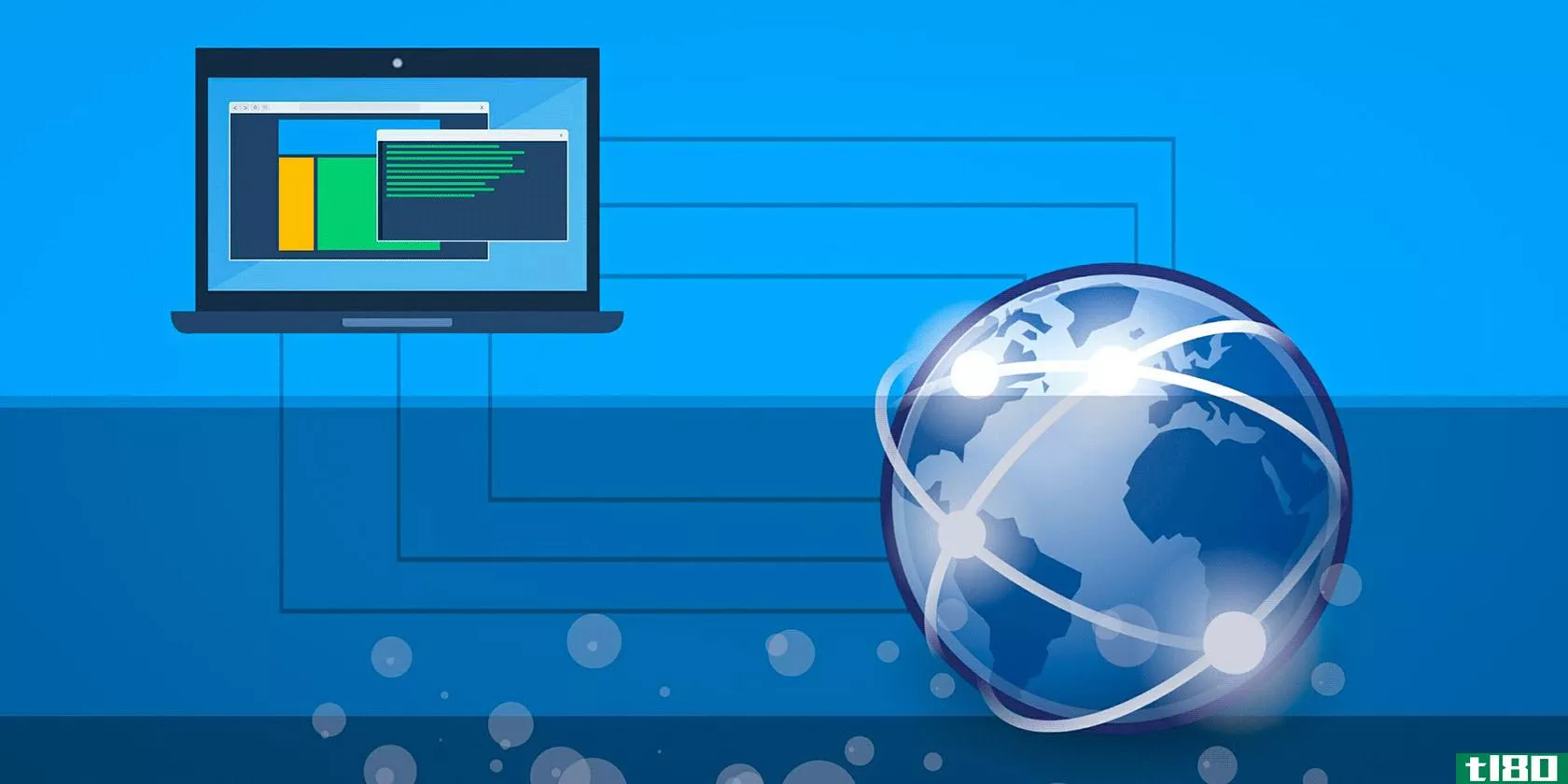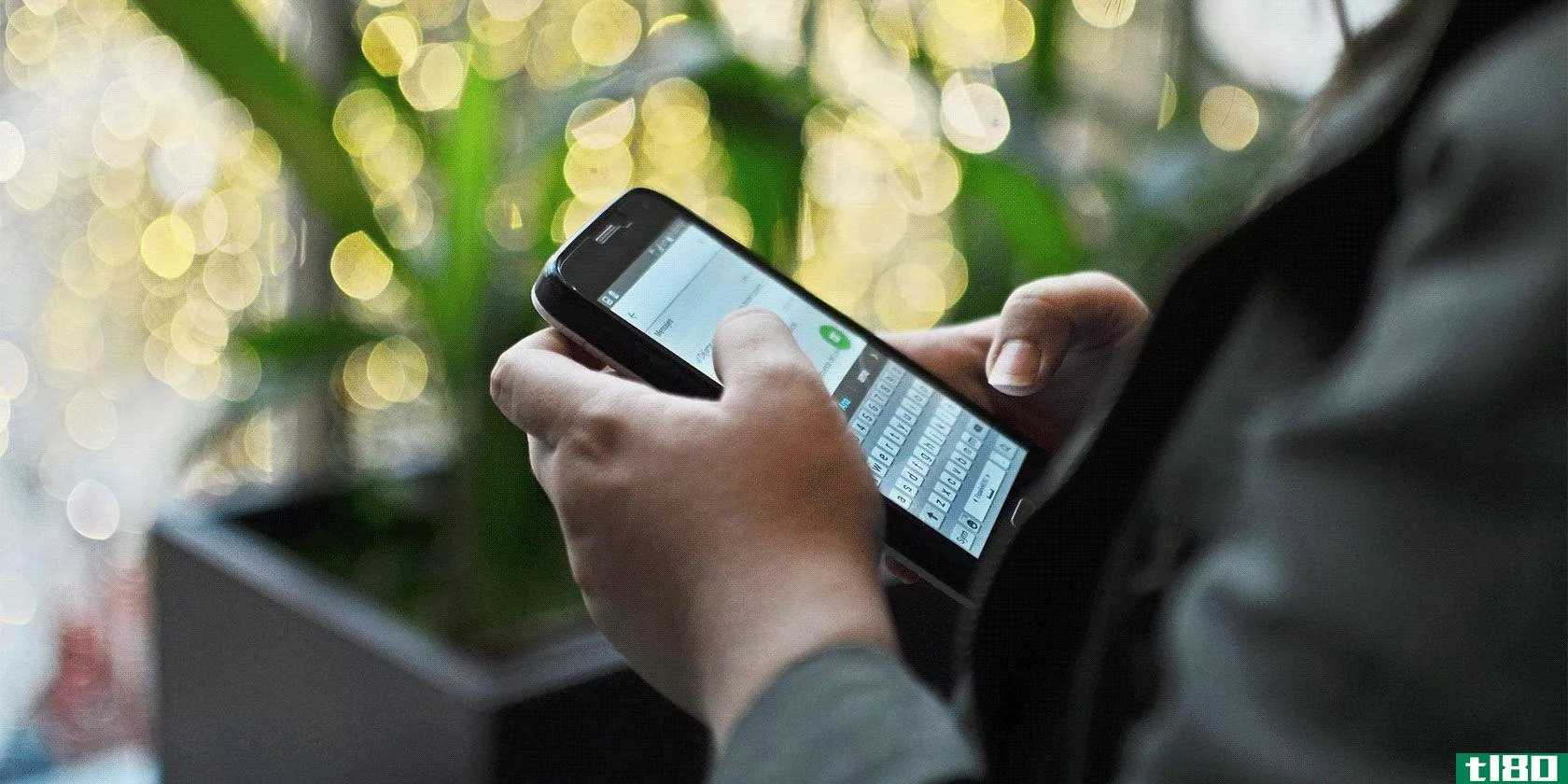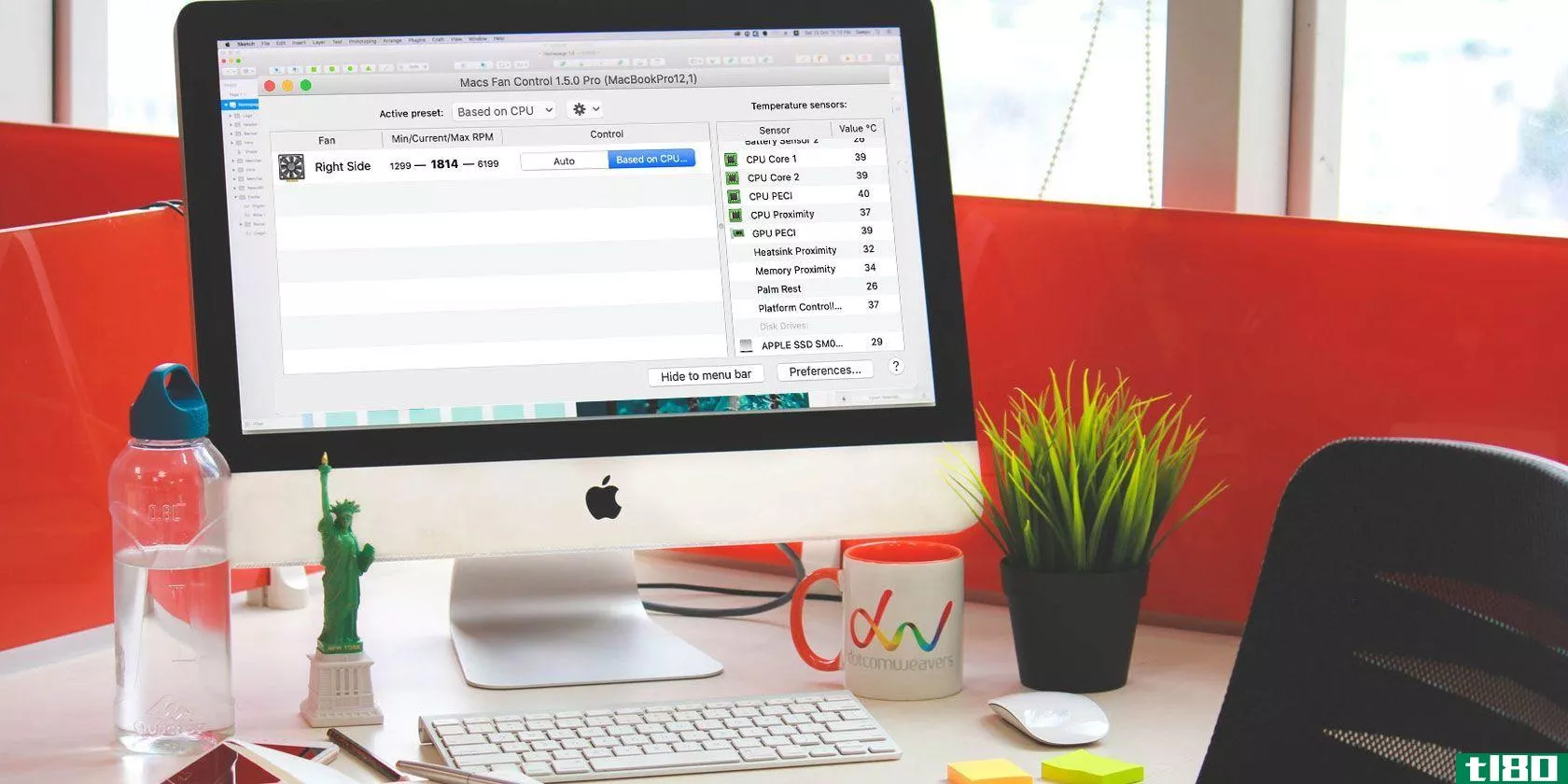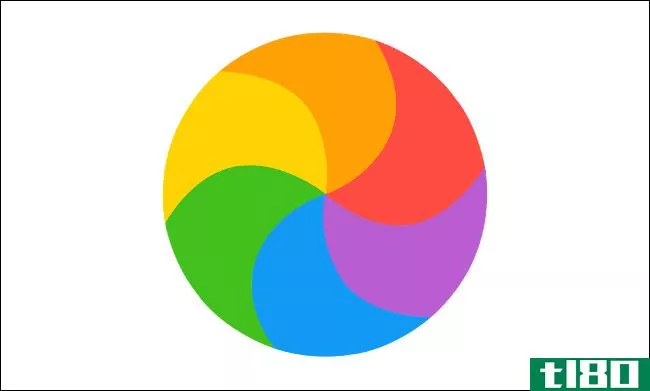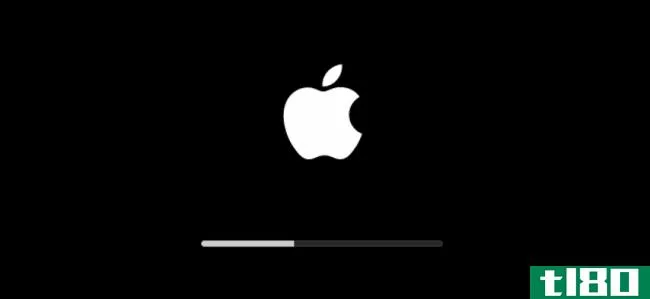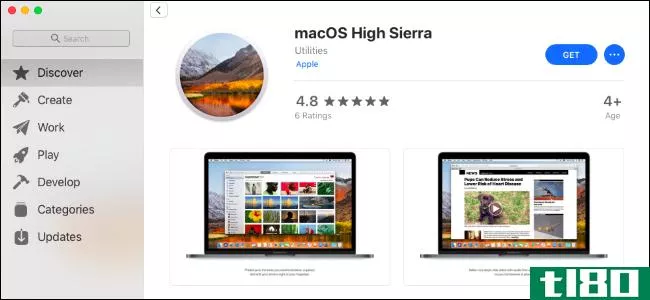8个警告标志您的mac可能有问题(以及如何修复)
你的Mac经常崩溃吗?您是否注意到风扇噪音或电池问题不断?你的Mac可能有问题,但解决方法可能很简单!让我们看看一些常见的Mac问题以及如何解决它们。
突然频繁重启
突然频繁的重启,尤其是伴随着屏幕警告的重启,被称为内核恐慌。这相当于微软的蓝屏死机,你经常会看到“你的电脑因为问题而重启”的错误。
很多事情都会导致内核恐慌。它可能表示硬件有问题,比如RAM或CPU。连接到Mac的不可靠外围设备也可能导致内核死机,或者可能只是磁盘空间不足。内核恐慌偶尔会发生,但是如果你不经常经历(每周多次),你不应该太担心。
如果您的Mac经常出现内核恐慌,请尝试以下可能的修复方法:
- 删除任何可能导致此问题的外围设备。例如,如果恐慌只发生在网络摄像头**时,请在没有摄像头的情况下运行计算机一周,然后查看情况。
- 检查是否有足够的可用空间。如果需要更多空间,可以删除文件以创建更多空间。
- 运行memtest86测试Mac的内存。您需要创建一个可引导USB闪存驱动器,并在macOS环境之外测试计算机的内存。如果您发现RAM有任何问题,可以尝试在可能的情况下更换它。
- 运行Apple Diagnostics。要执行此操作,请在启动Mac时按住D键,然后查看是否检测到任何硬件问题。
- 启动到安全模式。按住Shift键,系统开始启动到安全模式。查看问题是否仍然存在。安全模式不包括任何第三方内核扩展,这可能会导致问题。它还将扫描您的卷以查找错误并修复找到的任何内容。
- 从头开始重新安装macOS。这是一个核选项,但它可能会清除任何导致问题的软件。
冻结和应用程序崩溃
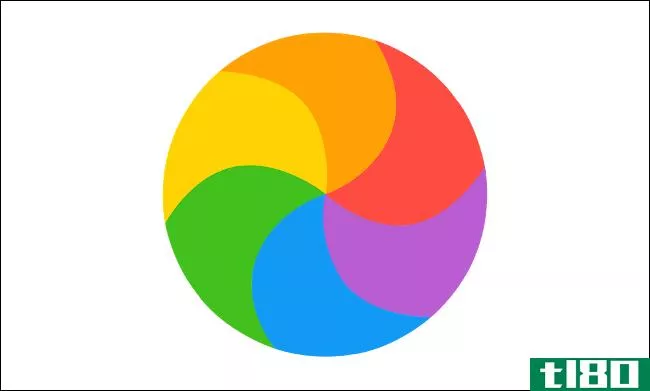
你经常看到死亡的旋转的风车吗?应用程序是无响应、迟钝还是完全崩溃?你的Mac电脑会无缘无故突然冻结吗?
很多事情都可能导致这些问题,但有些比其他更常见。磁盘空间不足通常会导致性能问题,尤其是当您将Mac从睡眠模式唤醒时。内存和存储方面的问题,或者仅仅是一台机器咬掉的东西超过了它的咀嚼能力,也可能是罪魁祸首。
如果遇到这些问题,请尝试以下可能的修复方法:
- 创建更多的磁盘空间。你可能只需要给macOS一些喘息的空间。试着在你的硬盘上保留10GB左右的可用空间,以便macOS执行内务管理任务。您可以删除和移动文件以释放Mac上的更多空间。
- 运行memtest86检查Mac的内存是否存在问题。你也可以在Mac启动时按住D键来运行Apple诊断并扫描其他硬件问题。
- 运行磁盘实用程序。如果您的机器有硬盘驱动器,请启动磁盘实用程序,选择驱动器,然后单击“验证磁盘”。如果发现任何错误,请单击“修复磁盘”。这可以隔离坏扇区,因此macOS知道不要将数据存储在驱动器的这些部分(导致pinwheel死亡的常见原因)。
- 重新安装macOS。这将删除所有与软件相关的问题并释放大量空间。你的Mac应该以它能控制的最快速度运行。
- 删除资源密集型应用程序。如果你怀疑这些问题是由老化的硬件造成的,那就放弃Chrome之类的应用程序,转而选择Safari之类的较轻的应用程序。尝试使用SimpleNote和GIMP而不是Evernote和Photoshop。
电池寿命下降
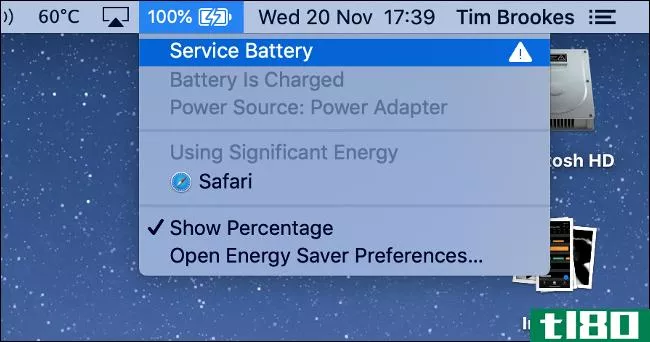
电池不会永远使用。随着时间的推移,它们都有老化的迹象。例如,你的设备在一次充电时不会运行那么长时间,而且有时,它几乎不能保持一次充电。在这种情况下,有一个非常明确的行动方案,但这不是你唯一可以尝试的。
电源问题也可能指向系统管理控制器(SMC)的问题。基于英特尔的Macs中的这个芯片负责底层操作,包括充电LED行为和风扇控制。
如果您注意到电池问题,请尝试以下可能的修复方法:
- 检查电池的健康状况。电池寿命差的最常见原因是电池状况差。幸运的是,macOS可以告诉你电池到底处于什么状态,经历了多少次充放电循环,以及是不是该更换电池了。
- 重置系统管理控制器(SMC)。如果电池状况良好,重置SMC可能会解决一些与电源相关的问题,比如Mac无法充电。
- 延长你的Mac电脑的电池。如果你经常在没有主电源的情况下长时间使用你的Mac电脑,这是个好主意。
- 当你使用电池时,调整你的习惯。启动Activity Monitor并单击“能量”选项卡,查看哪些应用程序使用您的电池。仅当Mac电脑**电源时,才能执行视频和照片编辑等任务。使用Safari进行网页浏览比Chrome或Firefox更高效。
你的mac无法启动
当我们的电脑不能正常启动时,我们中的许多人都会惊慌失措。您可能会看到纯黑色或灰色屏幕,带问号的黑色屏幕,或有关您的机器出现问题的错误消息。
像系统崩溃一样,Mac看起来像DOA有很多原因。这可能是电缆、SMC、软件更新或操作系统升级失败的问题。
如果Mac无**常启动,请尝试以下可能的修复方法:
- 检查电缆。确保所有东西都已插好,墙上的插座已打开(如果适用)。先检查一下这个总是值得的。
- 启动到安全模式。要执行此操作,请在Mac启动时按住Shift键。安全模式将验证您的磁盘,然后启动您的机器与最低限度的需要运作。然后可以尝试正常重新启动。
- 浏览一下我们的清单。我们以前已经深入讨论过这个问题。如果本文中的基本故障排除步骤不起作用,请转到您可以尝试的其他步骤。
- 重新安装macOS。当所有其他操作都失败时,您可以引导到恢复模式并从头开始重新安装操作系统。
不稳定的风扇、奇怪的led行为和电源问题
If your 2019 MacBook Pro has the fans running all the time on high, reset the SMC.
This worked for me:
Shutdown. Hold Power 10 seconds. (Let's add don't breathe). Let go. (You can breathe now). Press power again quickly.
Fan speed back to normal.
— Todd Bruss (@StarPlayrX) November 12, 2019
系统管理控制器(SMC)负责不一定依赖主操作系统的低级操作。这些操作发生在操作系统启动之前,在基于英特尔的mac上,SMC芯片控制它们。
如果SMC有问题,您可能会遇到经常运行的风扇、电池和指示灯LED不正常,或者键盘背光灯对控制没有响应。您还可能遇到电源问题,如突然关机和拒绝开机。
SMC还可能导致电池充电、外部外围设备未被检测到以及性能差等问题,即使在CPU负载较低的情况下也是如此。这些问题大多只是恼人,但有些会严重影响你如何使用你的机器。
幸运的是,解决这个问题的方法相对简单;只需按照以下说明重置Mac的SMC。
你的mac忘记了设置
当你的Mac关闭时,许多设置,如当前分辨率、机器使用的启动盘、本地时区和卷都存储在非易失性随机存取存储器(NVRAM)或参数RAM(PRAM)中。
有时,事情会出错,这些设置也会丢失。你的Mac可能会从一个不同于正常启动盘的启动盘启动,或者你可能需要在系统启动后不断重置时间和分辨率。
要解决这些问题,您需要在Mac上重置NVRAM/PRAM。
你的mac电脑过热了
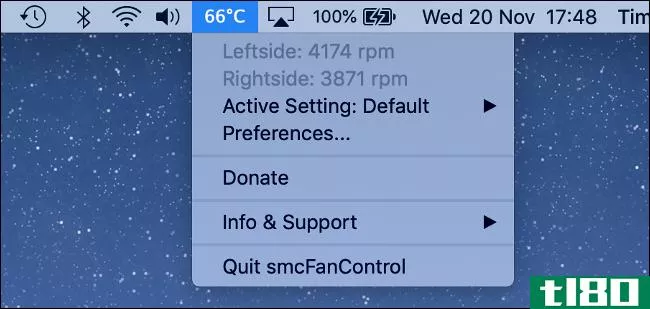
如果你的Mac电脑过热,这是很明显的,因为它会觉得热。进一步的迹象包括热节流(当macOS限制CPU的速度以产生更少的热量时)和随机重启。要检查内部温度,可以安装类似**cFanControl的应用程序。
除了在非常热的环境下使用Mac之外,过热可能是一个更严重的问题,你不应该忽视。如果内部冷却或温度传感器出现问题,而您继续使用Mac,可能会损坏它。硬件和热量不能混合。
如果您的Mac电脑过热,请尝试以下可能的修复方法:
- 重置SMC。因为它控制风扇,这可能会解决您的问题。
- 拿去修理。如果你没有听到任何风扇噪音,可能是冷却系统或Mac中的温度传感器有问题。如果是这种情况,请将您的计算机交给技术人员,因为继续使用可能会损坏您的计算机。
你的mac电脑没有正常关机
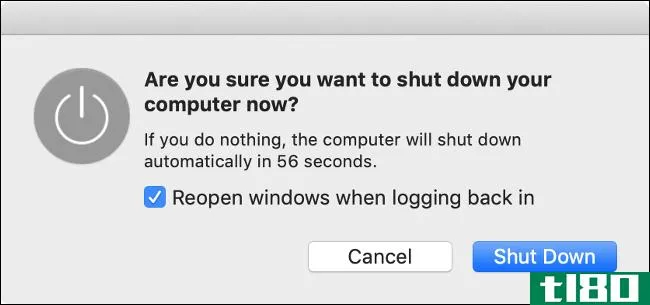
不关机的Mac不像不开机的Mac那么常见,也不像不开机的Mac那么容易引起恐慌。但是,如果这种情况经常发生,很可能是第三方软件在后台运行并阻止了关闭过程。
如果您的Mac电脑没有关闭,请尝试以下可能的修复:
- 退出所有打开的应用程序。您可能需要强制退出一些已崩溃的应用程序。您可能还希望使用活动监视器检查没有响应的进程。关闭所有内容后,再次尝试关闭Mac。
- 拔掉所有外设。在拔掉外设之前,请记住安全地弹出所有外设。
- 强迫你的Mac关闭。按住电源按钮(或触摸ID指纹读取器),直到屏幕变黑。
- 尝试一下我们清单上的建议。如果上面的建议不能解决问题,请尝试我们上一篇文章中对此主题概述的故障排除步骤。
获得苹果公司的帮助
即使您的Mac电脑已超出保修期且不在AppleCare的保修范围内,您仍然可以将Mac电脑带到Apple store并获得帮助。技师可以在您的设备上运行特定于型号的诊断,以检测任何硬件问题。除了下载这些被泄露的诊断工具外,你也无能为力。
苹果会让你知道是否需要修理,你可以决定是否值得。根据成本的不同,最好升级到新型号。除非你同意修理或更换硬件,否则苹果不会向你收取任何费用。
- 发表于 2021-04-02 19:32
- 阅读 ( 385 )
- 分类:互联网
你可能感兴趣的文章
5个警告信号您的ssd即将发生故障
固态驱动器(SSD)比传统的硬盘驱动器(HDD)更快、更稳定、功耗更低。但是固态硬盘并不是完美无缺的,在预期的5到7年的使用寿命之前就可能出现故障。 ...
- 发布于 2021-03-18 00:44
- 阅读 ( 465 )
applecare保修:您有哪些选择,值得吗?
...加AppleCare+,苹果的延长保修期,增加了这些期限,因此您的设备的保修期更长。您可以购买它来保护您的Mac、iPad、iPhone、Apple Watch、Apple TV、HomePod或iPod Touch。 ...
- 发布于 2021-03-22 14:50
- 阅读 ( 738 )
检测和修复常见macos问题的8个最佳免费mac工具
...整列表,以修复计算机的一系列问题。另外,要注意这些警告标志,它们可能表明你的Mac有问题。 ...
- 发布于 2021-03-24 02:17
- 阅读 ( 252 )
iphone相机卷:常见问题的8个提示和修复
... 警告:使用第三方应用程序发布到Snapchat是违反服务条款的,可能会使您的帐户锁定24小时。重复攻击可能导致Snapchat永久停用您的帐户。这就是越狱不值得的原因之一。 ...
- 发布于 2021-03-24 13:45
- 阅读 ( 302 )
在mac上管理照片库的8个入门提示
... 在这里,我们将打断您一句警告:虽然您可以在照片中标记人是件好事,但您必须考虑面部识别对您的隐私的影响。 ...
- 发布于 2021-03-25 08:32
- 阅读 ( 353 )
如何修复“dns\u probe\u finished\u nxdomain”错误
...使用Chrome,你不需要直接重置浏览器。相反,您可以重置标志,这是一些用户修改浏览器的方式,并查看是否解决了问题。 ...
- 发布于 2021-03-30 01:04
- 阅读 ( 238 )